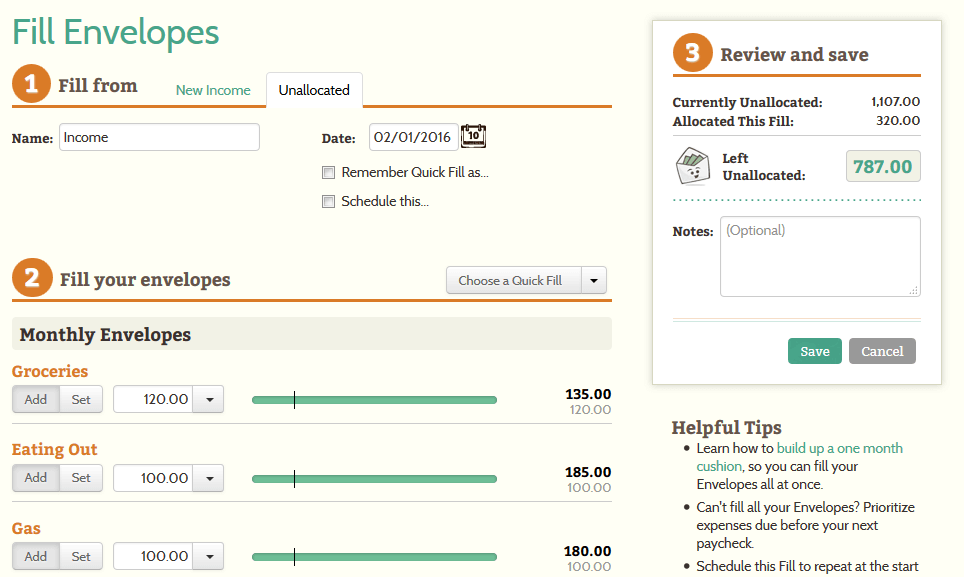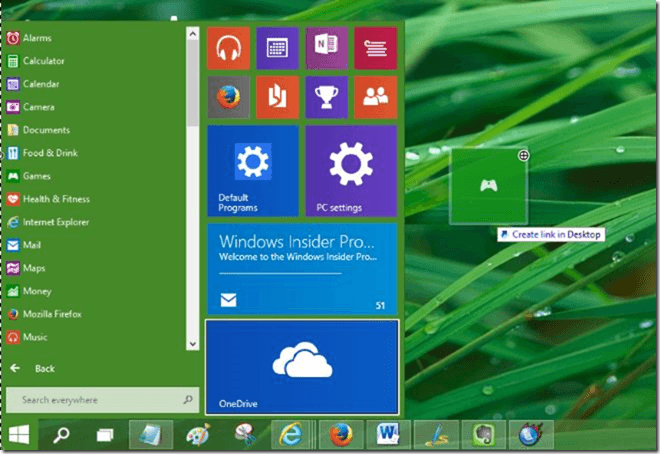Origin kann nicht auf das Internet zugreifen, was heutzutage bei einigen Windows 10-Benutzern ein großes Problem darstellt. Electronic Arts (EA) aktualisiert seine Benutzeranwendung ständig mit Updates, was manchmal den Fehler verursacht.
Führen Sie vor der Fehlerbehebung die folgenden Schritte aus, um Folgendes sicherzustellen. Überprüfen Sie Ihre Internetverbindung. Überprüfen Sie soziale Medien wie den Twitter-Handy von EA Sports und die Facebook-Seite von EA Sports auf Probleme mit ihren Servern.
Manchmal verhindert die Windows-Firewall, dass Origin auf das Internet zugreift.
Fix 1 – Die Windows-Firewall verhindert, dass Origin auf das Internet zugreift
Dies kann Origin daran hindern, auf das Internet zuzugreifen. Befolgen Sie die nächsten Schritte, um die Firewall-Einstellungen zu überprüfen:
1. Gehen Sie in die Suchleiste und geben Sie „Eine App durch die Windows-Firewall zulassen“ und klicken Sie darauf. Es öffnet die Windows-Firewall in der Systemsteuerung.
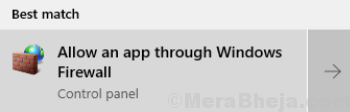
2. Klicken Sie nun auf „Einstellungen ändern". Es fordert die Erlaubnis zum Ändern der Einstellungen an. Klicke auf "Ja“.
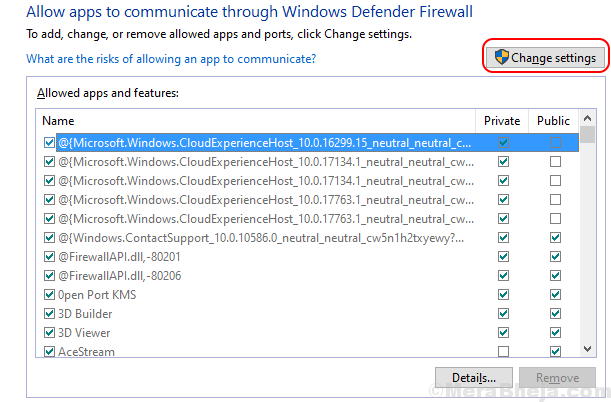
3. Scrollen Sie nach unten, um Origin zu finden, und klicken Sie auf beide „Privatgelände" und "Öffentlichkeit“. Stellen Sie sicher, dass Sie dort sowohl das „Privatgelände" und "Öffentlichkeit" für den Ursprung. Dadurch wird sichergestellt, dass keine Firewalls auf Origin wirken.
 Überprüfen Sie, ob das Problem weiterhin besteht.
Überprüfen Sie, ob das Problem weiterhin besteht.
Fix 2 – Führen Sie Origin als Administrator aus
Dies kann auch der Grund für dieses Problem sein. Manchmal kann Origin abstürzen, weil die Anwendung nicht mit Administratorrechten ausgeführt wird. Um das Problem zu lösen, befolgen Sie bitte diese Schritte-
1. Klicken Sie auf das Suchfeld in der unteren linken Ecke und geben Sie „Ursprung“ und klicken Sie mit der rechten Maustaste darauf. Klick auf das "Dateispeicherort öffnen“.
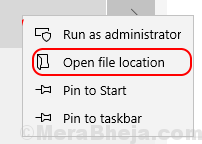
3. Finden Sie die „Ursprung“ und klicken Sie mit der rechten Maustaste darauf. Klicke auf " Eigenschaften“. Gehen Sie zum „Kompatibilität”-Registerkarte. Klicken Sie auf das Kontrollkästchen neben „Führen Sie dieses Programm als Administrator aus“. In der Checkbox erscheint ein Häkchen.
4. Klicken Sie dann auf „Anwenden" und "OK“.
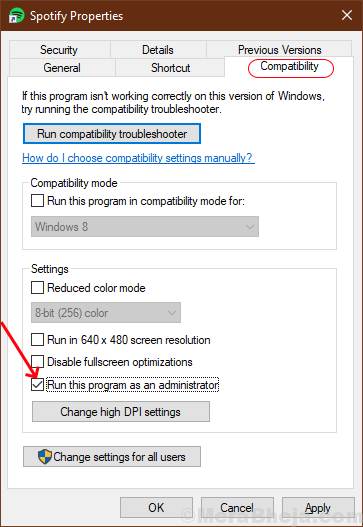
Überprüfen Sie, ob die Ursprung ist mit dem Internet verbunden.
Fix 3- Winsock-Reset
Winsock verarbeitet Eingabe-/Ausgabeanforderungen für Origin. Das Zurücksetzen von Winsock kann das Problem lösen. Befolgen Sie die nächsten Schritte, um winsock- zurückzusetzen.
1. Drücken Sie die „Windows-Logo-Taste+R“, wodurch das “Lauf“.
2. Schreibe jetzt "cmd" und drücke "Umschalt+Strg+Eingabe“ wodurch die Eingabeaufforderung mit Administratorrechten geöffnet wird.

3. Einfügen den folgenden Befehl und drücken Sie Eingeben.
netsh Winsock zurücksetzen
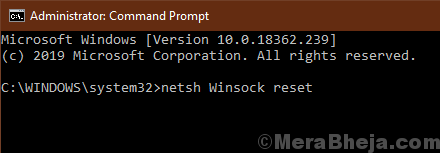
4. Warten Sie, bis ein ” Winsock-Reset erfolgreich abgeschlossen"Botschaft.
Schließe Eingabeaufforderung Bildschirm.
Überprüfen Sie, ob der Origin nach dem Fix funktioniert.
Fix 4 – Zurücksetzen der Hostdateien
Die Hostdatei wird verwendet, um Hostnamen IP-Adressen zuzuordnen. Wenn die Hostdateien aus irgendeinem Grund beschädigt werden, kann Origin nicht auf das Internet zugreifen. Sie können die Hostdateien zurücksetzen, indem Sie diese Schritte ausführen:
1. Sie müssen den Datei-Explorer öffnen. Drücken Sie Windows-Taste+R und schreibe "Forscher" und drücken Sie die Eingabetaste.
2. Gehen Sie zum „Lokaler Datenträger C:" und Doppelklick auf der "Fenster " Mappe. Dann gehen Sie zum „System32″ Ordner und öffnen Sie das „Treiber" Mappe.
HINWEIS-
Falls Sie die nicht finden können Fenster Ordner auf der lokalen Festplatte C: Klicken Sie dann auf „Aussicht“ aus der Menüleiste. Klicken Sie dann auf „HIdentifizierte Elemente” Kontrollkästchen und mit dem Sie die versteckten Ordner sehen können (einschließlich “Fenster“).

3. Nach dem Öffnen des „Treiber” Gehe zum “Usw" Mappe.
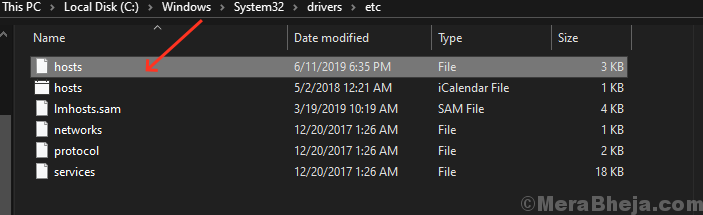
4.. Rechtsklick auf "Gastgeber“ Datei und klicken Sie auf “Öffnen mit" und wähle "Notizblock“.
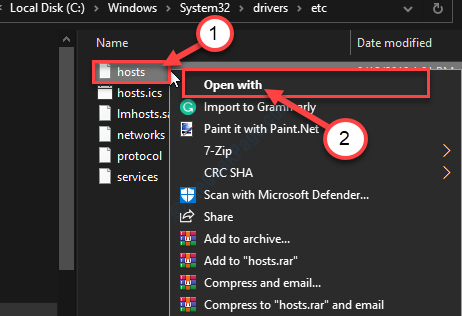
5. Drücken Sie Strg+A Wählen Sie alle Texte zusammen aus und drücken Sie “Löschen". Danach folgende Zeilen kopieren und in den Notizblock einfügen
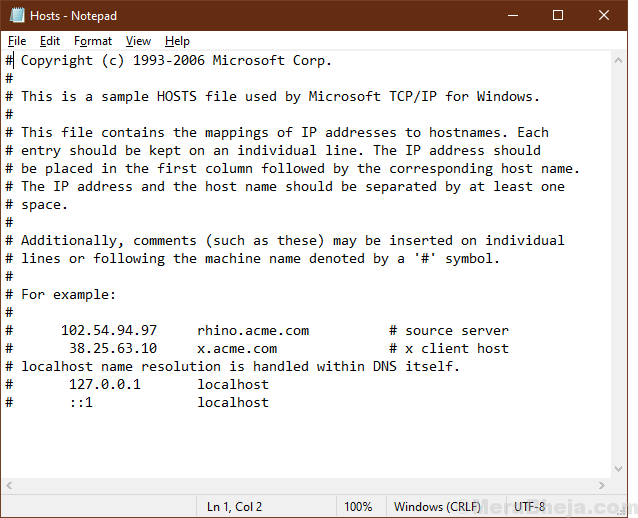
Neustart den Computer und prüfen Sie, ob die Ursprung ist mit dem Internet verbunden oder nicht.
Fix- 5 Deaktivieren Sie die Proxy-Server
Proxyserver verursachen manchmal diese Art von Fehlern. Der Proxy-Server verarbeitet eingehende/ausgehende Anforderungen als Zwischenpunkt. Bitte befolgen Sie diese nächsten Schritte, um die Proxy-Server zu deaktivieren.
1. Zuerst musst du drücken Windows-Taste+R.
2. Jetzt müssen Sie "inetcpl.cpl“ und klicken Sie dann auf „OK“.
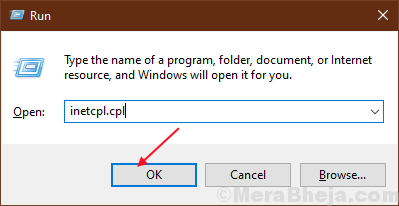
3. Gehe zu "Anschlüsse“ Registerkarte und klicken Sie dann auf „LAN-Einstellungen“.
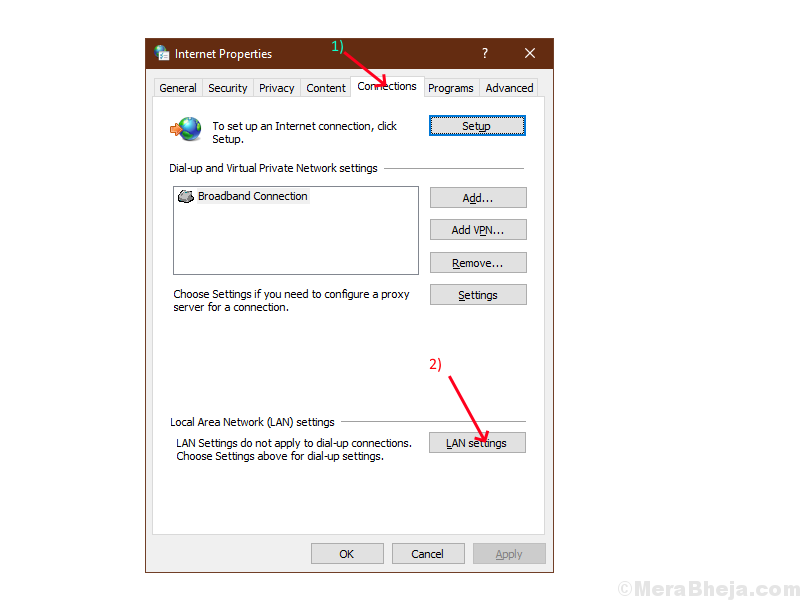
4. Aktivieren Sie das Kontrollkästchen neben der Option ” Einstellungen automatisch ermitteln” und stellen Sie sicher, dass das Kästchen neben der Option ” Benutze einen Proxy-Server für dein Lan“ bleibt ungeprüft. Klicke auf "OK“.
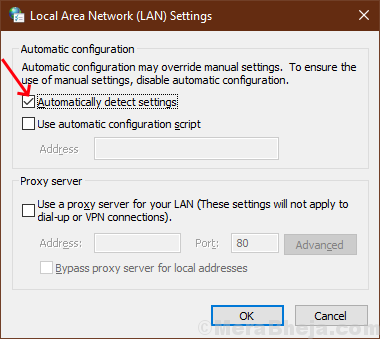
4. Klicke auf "Anwenden" und "OK" des "Internet-Eigenschaften”-Registerkarte. Starten Sie den Computer neu und prüfen Sie, ob Origin eine Verbindung zum Internet herstellt.